WPS word表格设置单元格中文字顶端对齐的方法
时间:2024-01-02 10:34:05作者:极光下载站人气:70
有部分小伙伴长期在进行办公的时候,使用的办公软件都是wps这款软件,其中提供的功能选项是很专业且实用的,其中WPS文字文档是专门针对文字进行处理的工具,并且在该工具页面中还可以对表格进行相应的绘制和编辑,当你在表格中输入文字之后,如果文字的对齐方向是在低端的位置,有的小伙伴觉得这样的对齐方式不好看,那么我们可以进入到表格的单元格设置页面中设置顶端对齐即可,下方是关于如何使用WPS word文档设置顶端对齐的具体操作方法,如果你需要的情况下可以看看方法教程,希望对大家有所帮助。
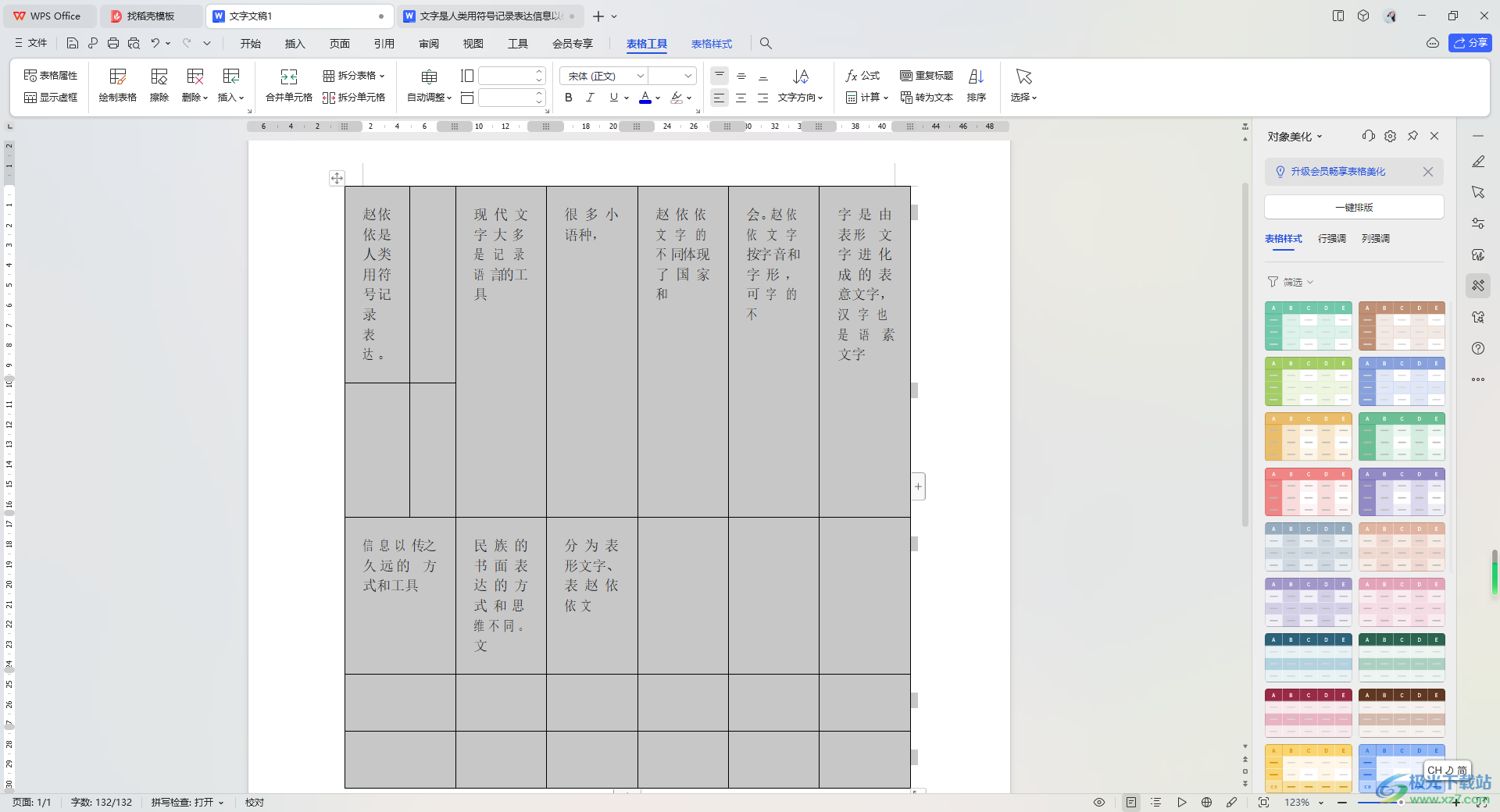
方法步骤
1.当我们进入到文字文档页面之后,通过【插入】-【表格】,选择好行数和列数进行插入表格。
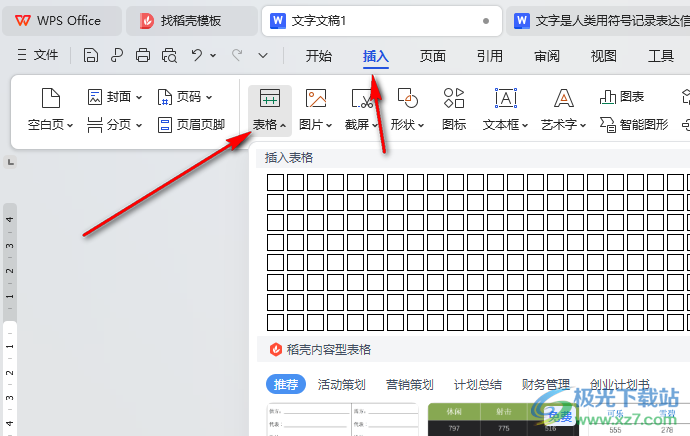
2.插入好表格之后,再在表格中输入自己需要编辑的文字内容,而编辑的文字内容是显示在单元格的底部位置的,如图所示。
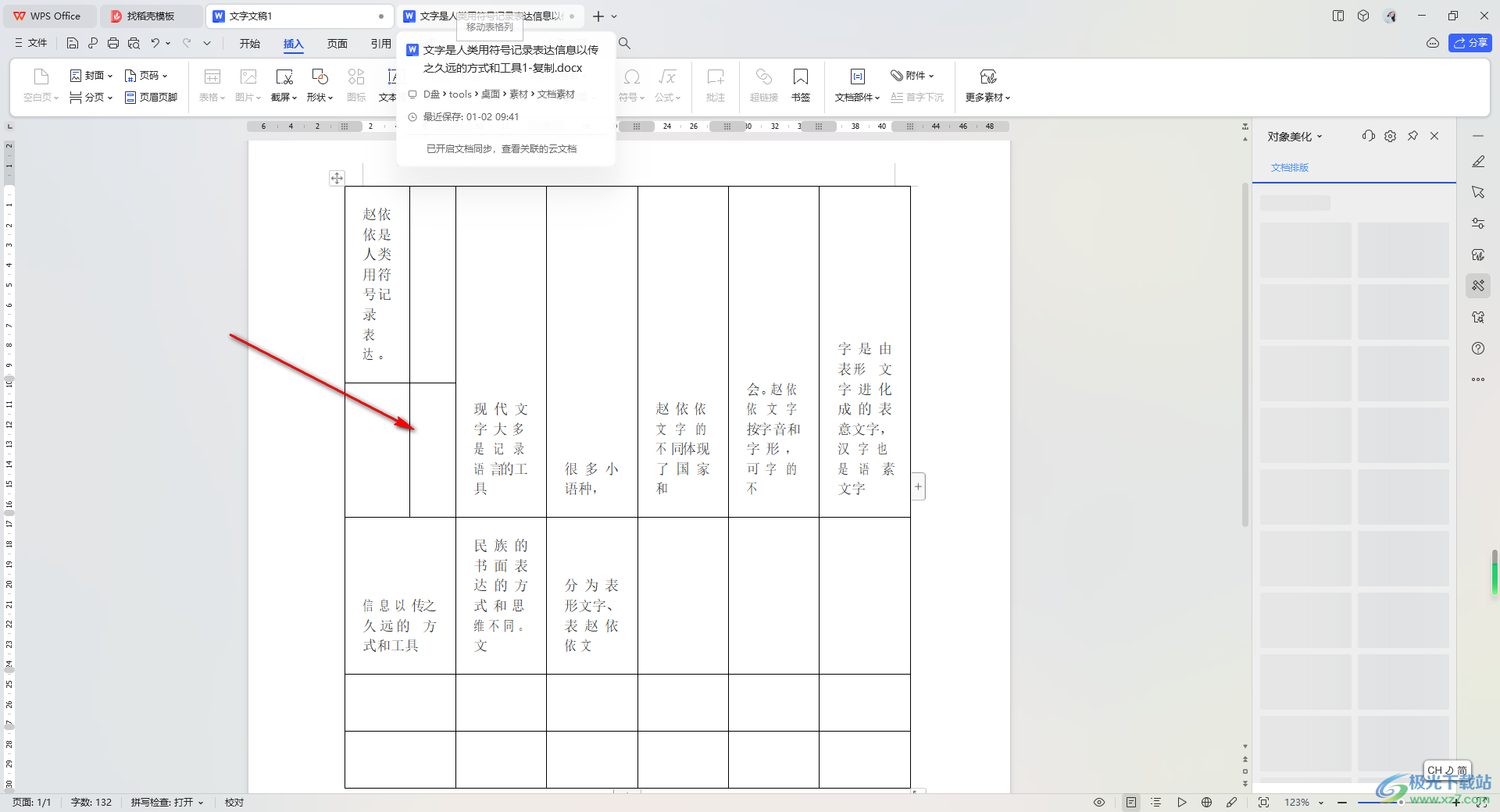
3.那么我们直接将表格选中,并且进行右键点击表格,再在弹出的菜单选项中将【表格属性】选项进行点击一下。
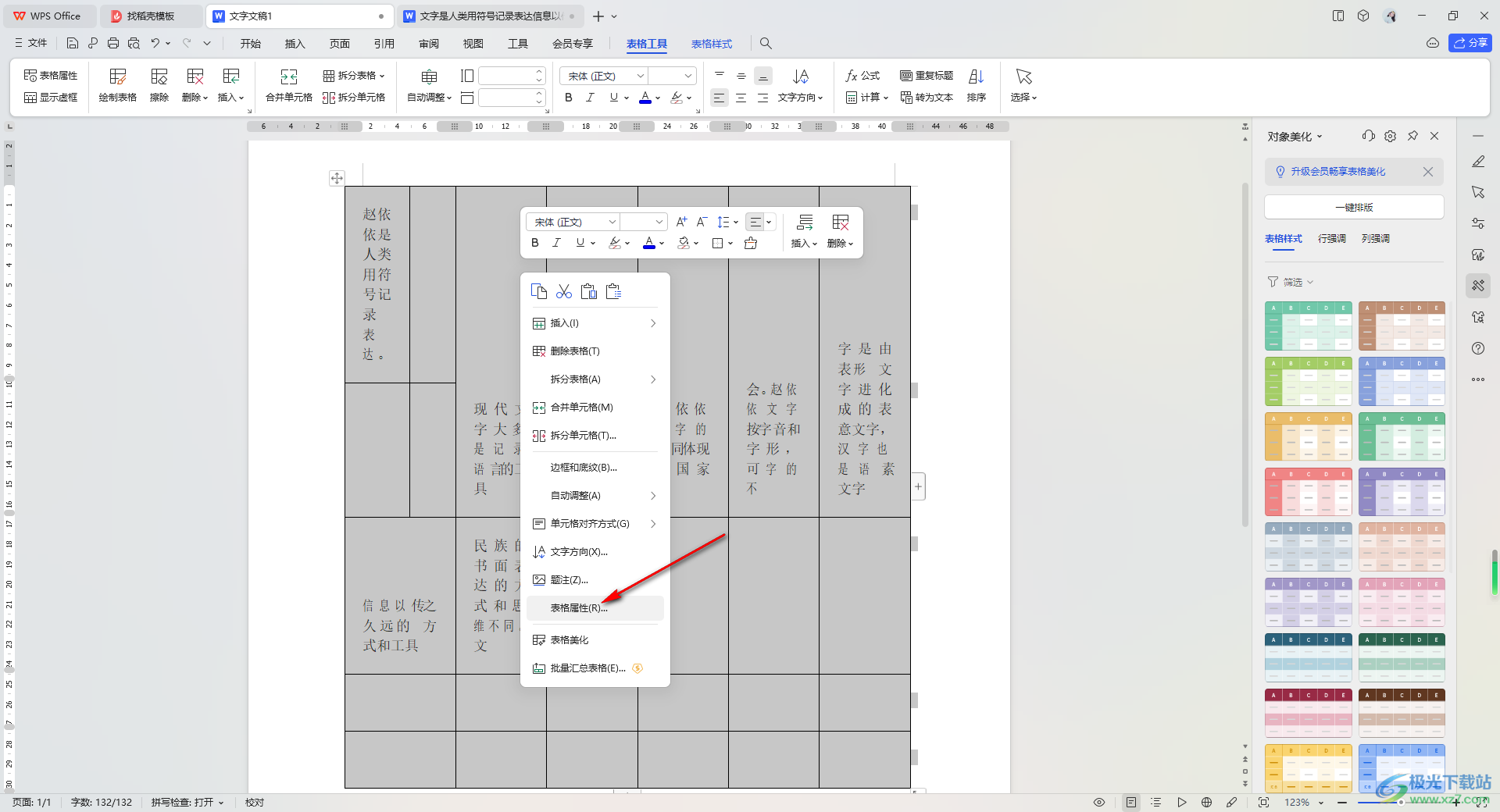
4.之后即可进入到表格属性的窗口中,我们直接在该窗口中点击【顶端对齐】选项,之后点击确定按钮即可。
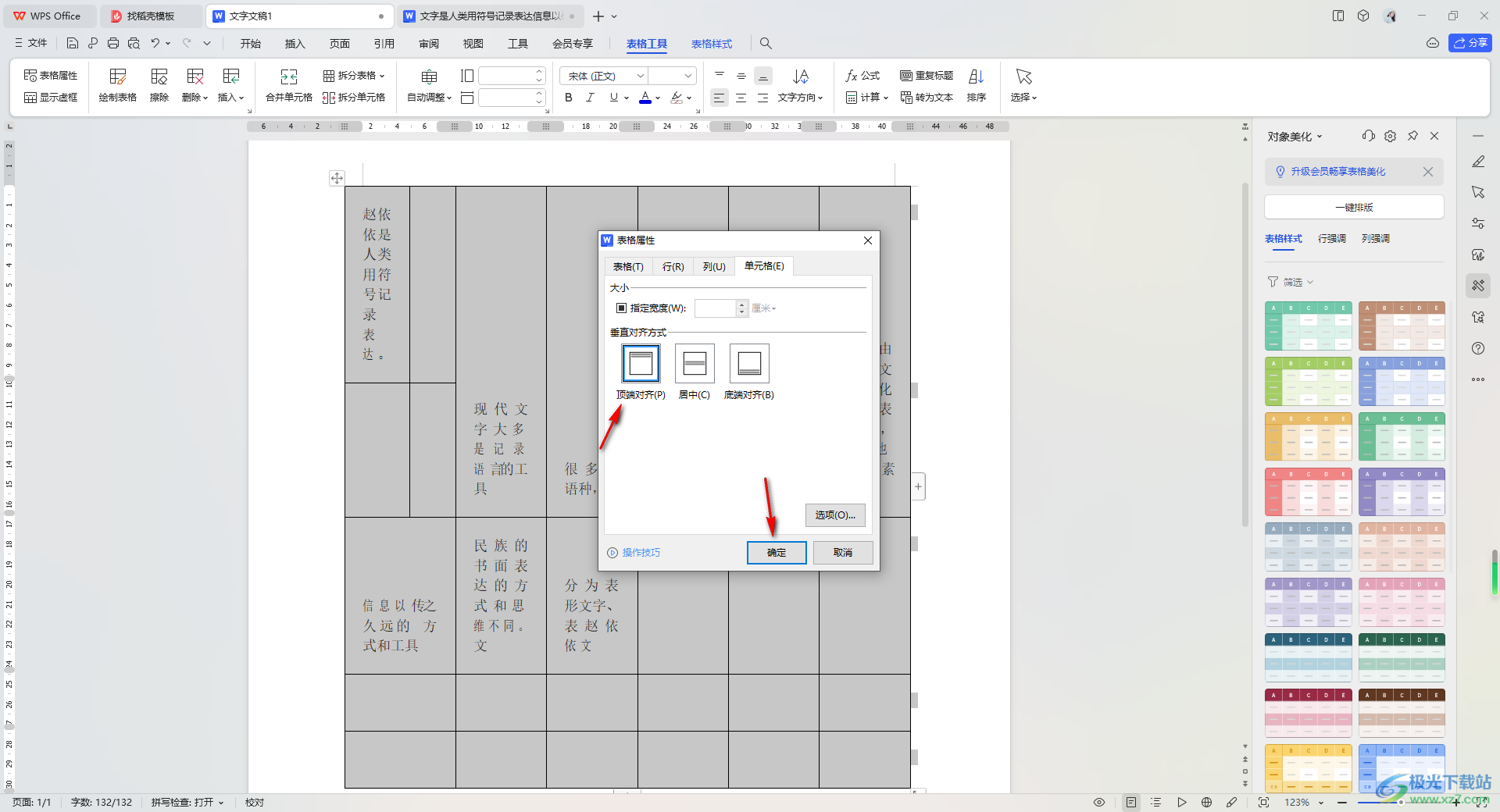
5.随后,我们就可以查看到表格页面中的文字内容现在已经是顶端对齐显示了,如图所示。
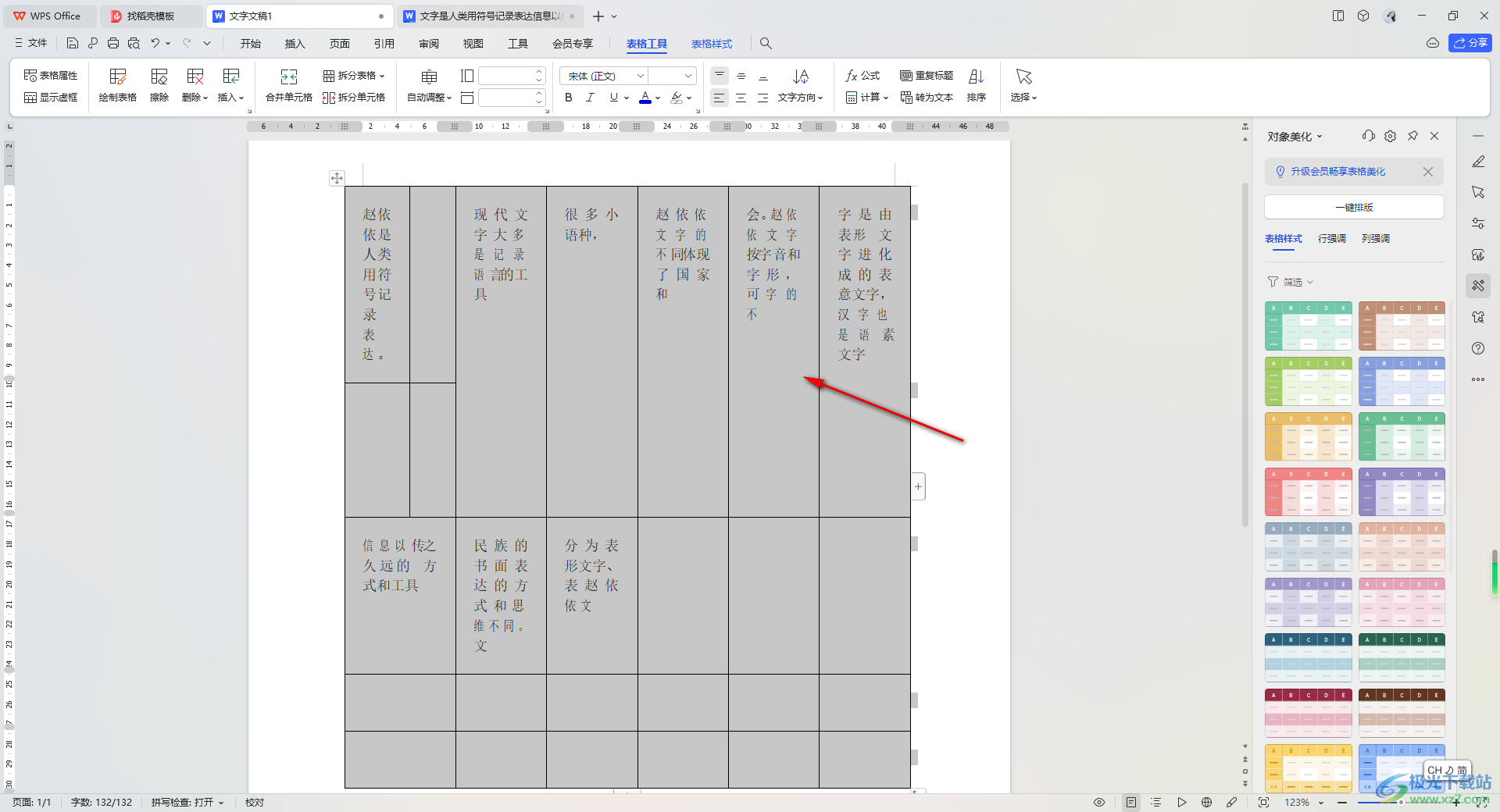
以上就是关于如何使用WPS单元格在顶端对齐的具体操作方法,一般插入表格之后,输入的文字内容都是显示在表格顶端的位置进行对齐显示的,这样显得表格是比较美观自然的,如果显示在低端的位置,那么就会显得表格是比较杂乱的,感兴趣的话可以操作试试。

大小:240.07 MB版本:v12.1.0.18608环境:WinAll, WinXP, Win7, Win10
- 进入下载
相关推荐
相关下载
热门阅览
- 1百度网盘分享密码暴力破解方法,怎么破解百度网盘加密链接
- 2keyshot6破解安装步骤-keyshot6破解安装教程
- 3apktool手机版使用教程-apktool使用方法
- 4mac版steam怎么设置中文 steam mac版设置中文教程
- 5抖音推荐怎么设置页面?抖音推荐界面重新设置教程
- 6电脑怎么开启VT 如何开启VT的详细教程!
- 7掌上英雄联盟怎么注销账号?掌上英雄联盟怎么退出登录
- 8rar文件怎么打开?如何打开rar格式文件
- 9掌上wegame怎么查别人战绩?掌上wegame怎么看别人英雄联盟战绩
- 10qq邮箱格式怎么写?qq邮箱格式是什么样的以及注册英文邮箱的方法
- 11怎么安装会声会影x7?会声会影x7安装教程
- 12Word文档中轻松实现两行对齐?word文档两行文字怎么对齐?
网友评论